Coolmuster iPhone Data Recovery Ajuda on-line
A seguir está um guia abrangente de Coolmuster iPhone Data Recovery, ajudando você a recuperar dados excluídos e existentes de dispositivos iOS, backup do iCloud e iTunes sem redefinir facilmente.
Parte 1. Recuperar Dados de Dispositivos iOS
Parte 2. Recuperar Dados do iTunes Backup
Parte 3. Recuperar Dados do Backup do iCloud
Vídeo Tutorial:
Parte 1. Recuperar Dados do Seu Dispositivo iOS
Etapa 1: Conectar dispositivos iOS ao computador
Depois de baixar e instalar o programa no computador, inicie-o na área de trabalho. Em seguida, conecte seu dispositivo iOS ao computador por meio de um cabo USB.

Nota: Se você conectar mais de um dispositivo ao computador, selecione um e clique no ícone "Avançar" para continuar.
Em geral, o software detectará rapidamente o seu dispositivo. Clique na opção "Confiar" no seu dispositivo móvel para reconhecimento.

Dicas:
(1) Não consegue ver o pop-up no seu dispositivo? Você pode clicar no ícone "Não é possível ver este pop-up" para obter ajuda.
(2) O dispositivo conectado não é reconhecido? Aperte-o para obter ajuda da janela pop-up. Existem 3 soluções para sua referência. Ainda não conseguiu se conectar? Por favor, toque na opção "O dispositivo ainda não pode ser detectado" para obter mais tutoriais.
Uma vez conectado, você verá a interface como segue. Selecione os tipos de dados desejados na interface e clique em "Iniciar varredura" para continuar.

Etapa 2: Visualize e selecione os dados iOS desejados
Depois que o programa verifica os tipos de dados selecionados, você pode visualizar os arquivos detalhados na interface, incluindo arquivos excluídos e existentes. Escolha uma categoria no painel esquerdo e selecione itens detalhados no lado direito.
Dicas:
1. Se você ativar o botão "Exibir apenas os itens excluídos", o programa mostrará apenas os arquivos excluídos.
2. Ao selecionar mensagens de texto, notas, notas de voz, bate-papos do WhatsApp, contatos excluídos e mensagens de texto excluídas, fique atento ao prompt de desbloqueio exibido na tela do telefone. Digite sua senha imediatamente para desbloquear o acesso.
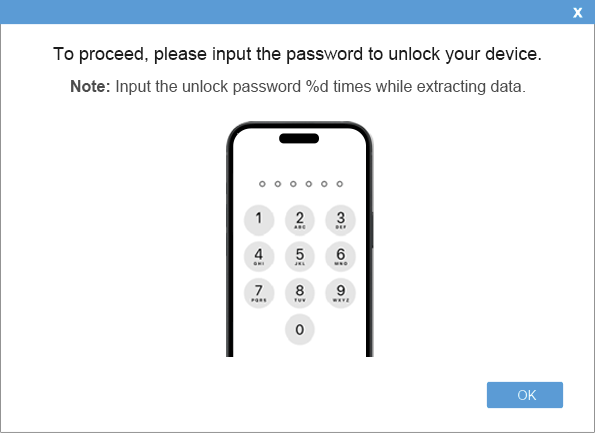
Contatos:

Mensagens:

Rolo da câmera:
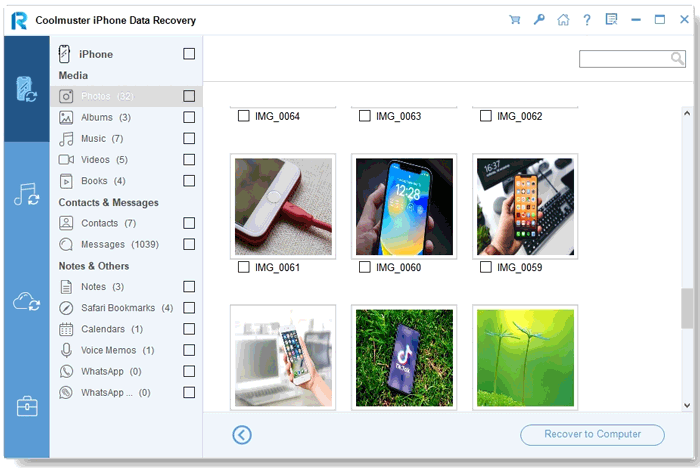
Fotos:

Música:
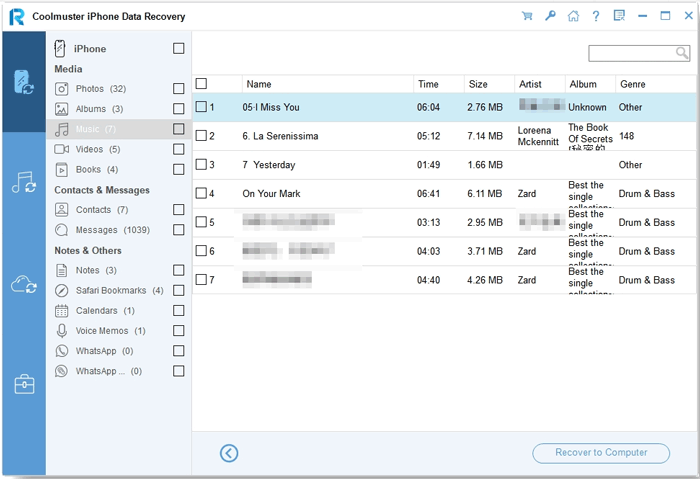
Vídeos:
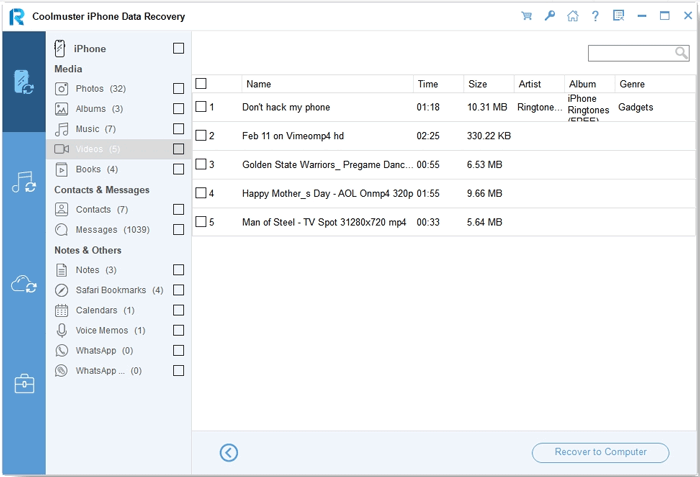
Livros:
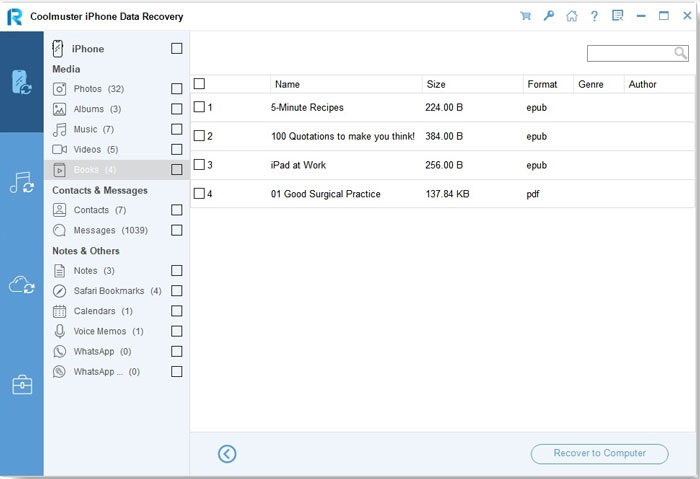
Anotações:
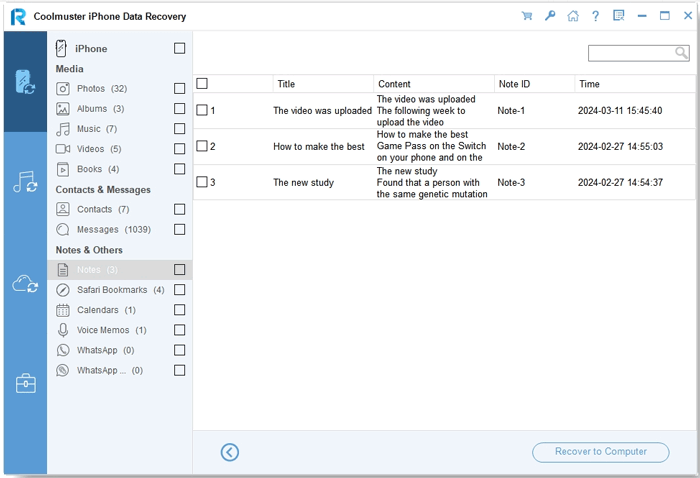
Safári:
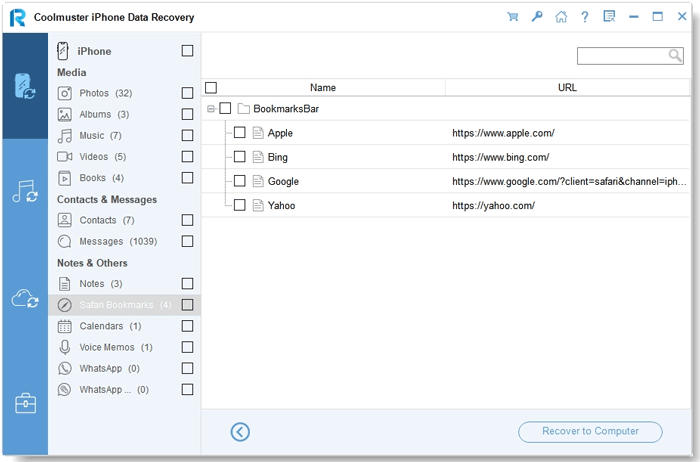
Calendários:
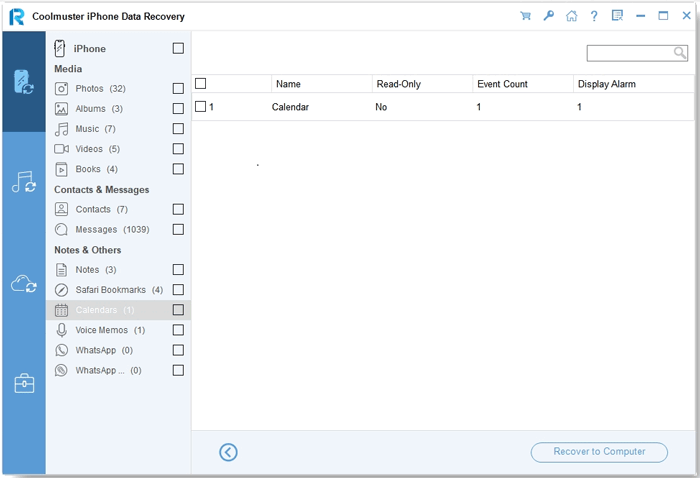
Memorandos de voz:

WhatsApp:
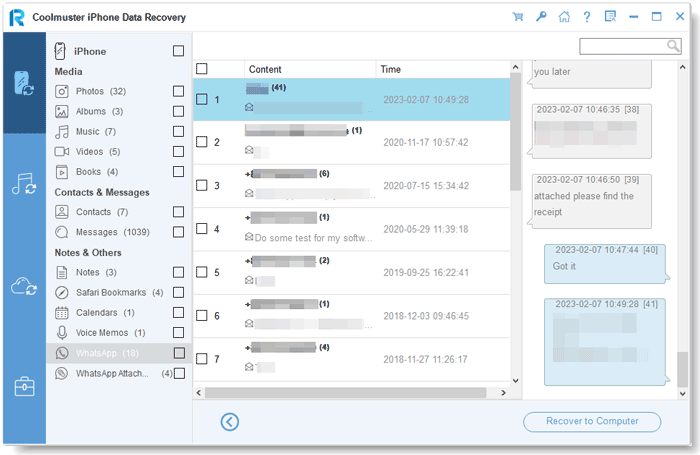
Anexos do WhatsApp:
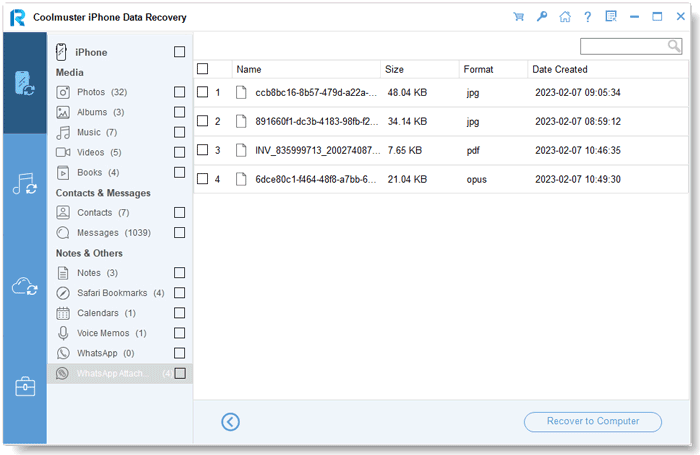
Passo 3: Inicie a recuperação de dados iOS
Depois de selecionar os dados que você deseja recuperar, você pode tocar no ícone "Recover to Computer" para recuperar dados excluídos do iPhone para o computador e transferir os arquivos existentes para o computador.
Parte 2: Recuperar Dados do iTunes Backup
Quer restaurar o iPhone a partir do backup do iTunes? Você pode fazer o trabalho sem conectar seu dispositivo iOS. Baixe e execute o Coolmuster iPhone Data Recovery e, em seguida, escolha a guia "Recuperar do arquivo de backup do iTunes" à esquerda.
Etapa 1: Escolha um arquivo de backup do iTunes
- No início, ele verificará o local de backup padrão do iTunes no seu computador. Selecione um arquivo de backup na lista na interface e clique no botão "Start Scan".

- Se você não conseguir encontrar o arquivo desejado, clique no ícone "Selecionar" para escolher o arquivo de backup do iTunes de outras pastas.
Etapa 2: Selecionar tipos de dados
Nota: O histórico de chamadas e o histórico do Safari não são suportados no iOS 10 e posterior.
Marque os tipos de dados que você pretende restaurar e toque no ícone "Iniciar digitalização" no canto inferior direito.

Em seguida, você pode visualizar os arquivos de backup do iTunes no computador.
Contatos:

Mensagens:

Anexos SMS:

Registros de chamadas:

Rolo da câmera:

Fotos:

Anotações:

Observação Anexos:
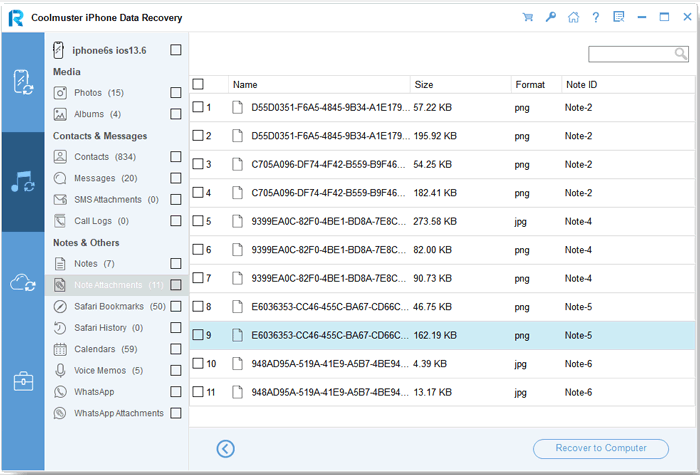
Safári:

História do Safari:

Calendários:

Memorandos de voz:

WhatsApp:

Anexos do WhatsApp:
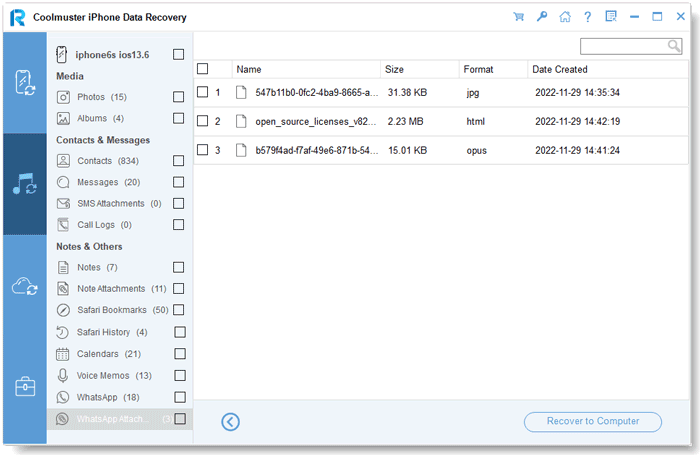
Passo 3: Recuperar dados iOS do backup do iTunes
Clique em uma categoria e selecione arquivos excluídos e existentes detalhados à direita. Finalmente, clique no ícone "Recover to Computer" para começar a restaurar arquivos de backups do iTunes.
Parte 3. Recuperar Dados do Backup do iCloud
Quer restaurar seus arquivos do backup do iCloud? Você pode selecionar quaisquer arquivos do backup do iCloud sem redefinir. Confira abaixo.
Passo 1: Começar e iniciar sessão no iCloud
Abra o software e entre no modo "Recuperar do arquivo de backup do iCloud" e, em seguida, faça login na sua conta do iCloud conforme solicitado a seguir em frente.

Notas: Se ele solicitar autenticação de dois fatores, insira o código de verificação que seu dispositivo iOS recebeu e clique em "Verificar" para continuar.

Etapa 2: Selecione os tipos de arquivo desejados para verificar
Escolha os tipos de arquivo que deseja restaurar e clique no ícone "Avançar" para iniciar a varredura rápida. Assim, você pode visualizar mais detalhes de seus arquivos de backup do iCloud.

Passo 3: Selecione os arquivos a serem recuperados
Selecione os arquivos que deseja restaurar e clique no botão "Recover to Computer" para salvar seus arquivos em seu computador.
Fotos:

Contatos:

Anotações:

Observação Anexos:
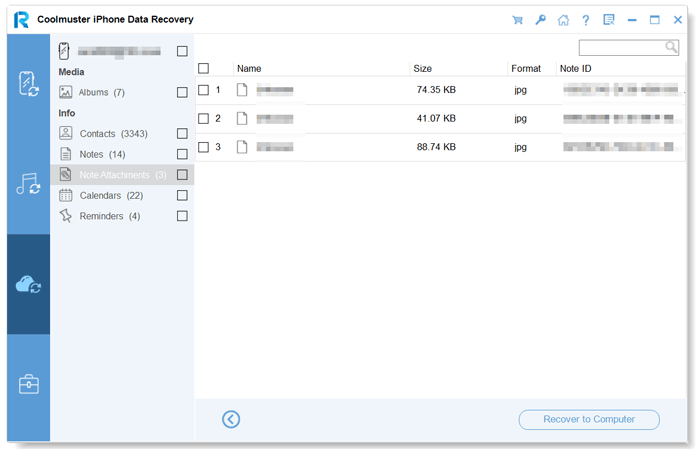
Calendários:

Lembretes:

